Como cadastrar e usar um cartão de débito no PayPal pelo celular
Por Felipe Freitas | Editado por Bruno Salutes | 07 de Outubro de 2020 às 19h40
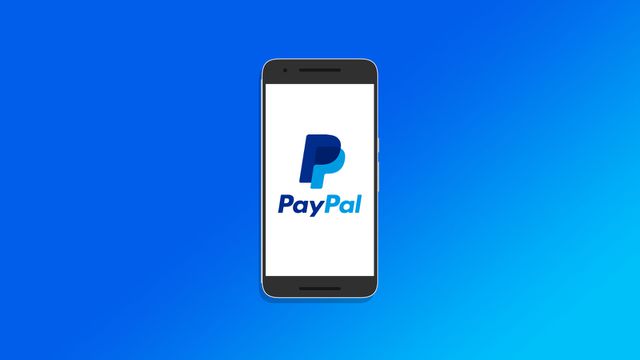
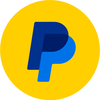
O popular serviço digital de transações financeiras PayPal (Android | iOS | Web) possui seu serviço de carteira digital disponível para celulares. De maneira semelhante, a outras plataformas de pagamento digital como Google Pay e Mercado Pago, é possível cadastrar cartões de crédito e débito através do PayPal para gerenciar compras online.
- O que é o PayPal? Saiba tudo sobre a plataforma de pagamentos
- Como usar o PayPal para pagar corridas no Uber
- Como usar o PayPal no Uber Eats
Confira a seguir em nossa matéria, como cadastrar e usar um cartão de débito no PayPal em seu aplicativo para celular.
- Como pagar jogos da Steam com sua conta PayPal
- Mercado Pago: como usar o saldo para compras no Mercado Livre
- Como ativar o pagamento por aproximação no Google Pay
PayPal: como cadastrar cartões através do aplicativo
Passo 1: na página inicial do PayPal, acesse suas "Configurações" através do ícone de engrenagem, localizado no canto superior direito da tela;
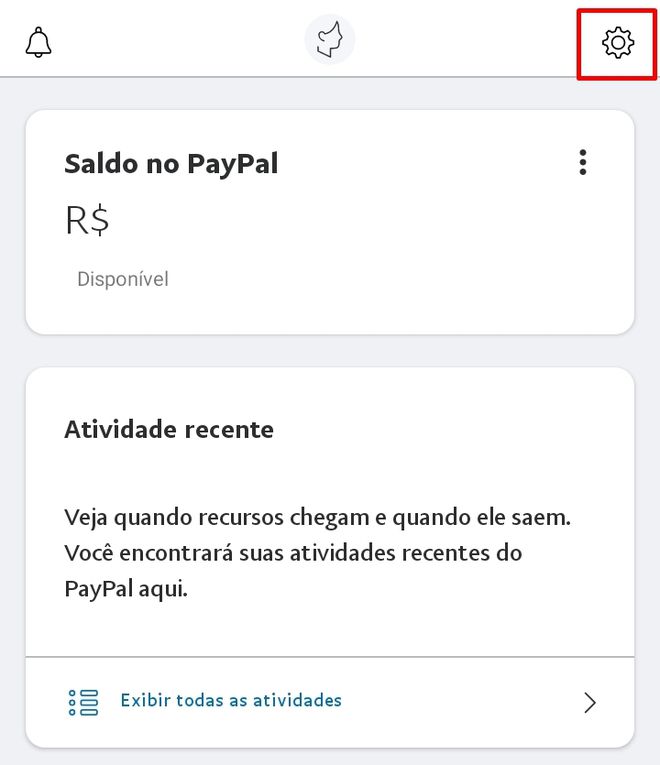
Passo 2: em seguida, toque na opção "Conta bancária e cartões";
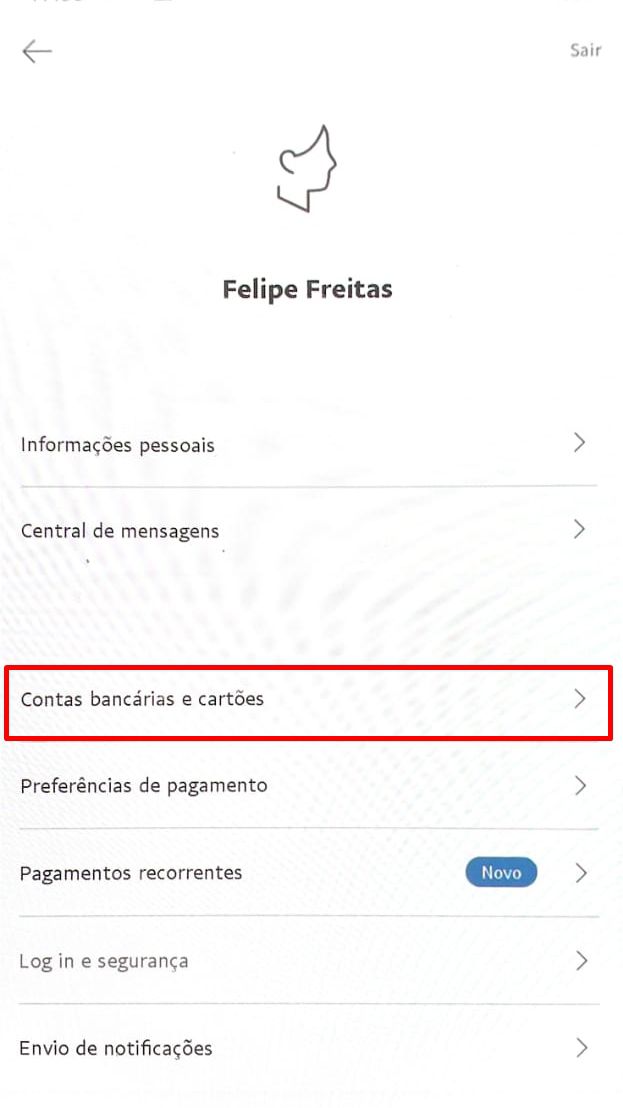
Passo 3: logo após, toque em "Adicionar cartão ou banco";

Passo 4: então selecione qual tipo de cartão será adicionado ao aplicativo, entre "Débito" e "Crédito';
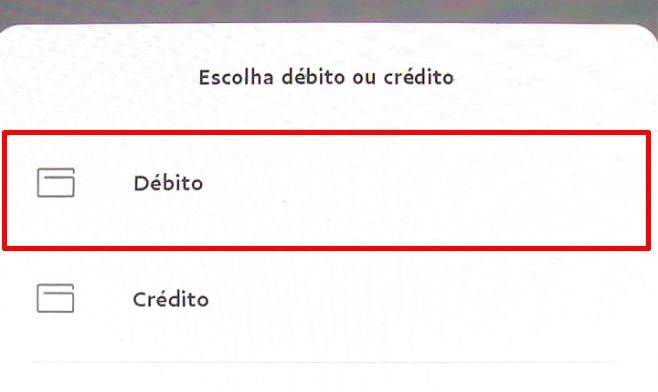
Passo 5: para prosseguir, insira os dados de seu cartão;
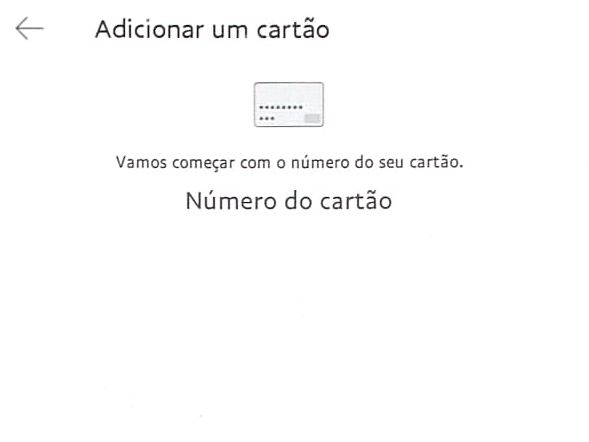
Passo 6: depois disso, confira se seus dados foram inseridos corretamente e toque em "Adicionar cartão";
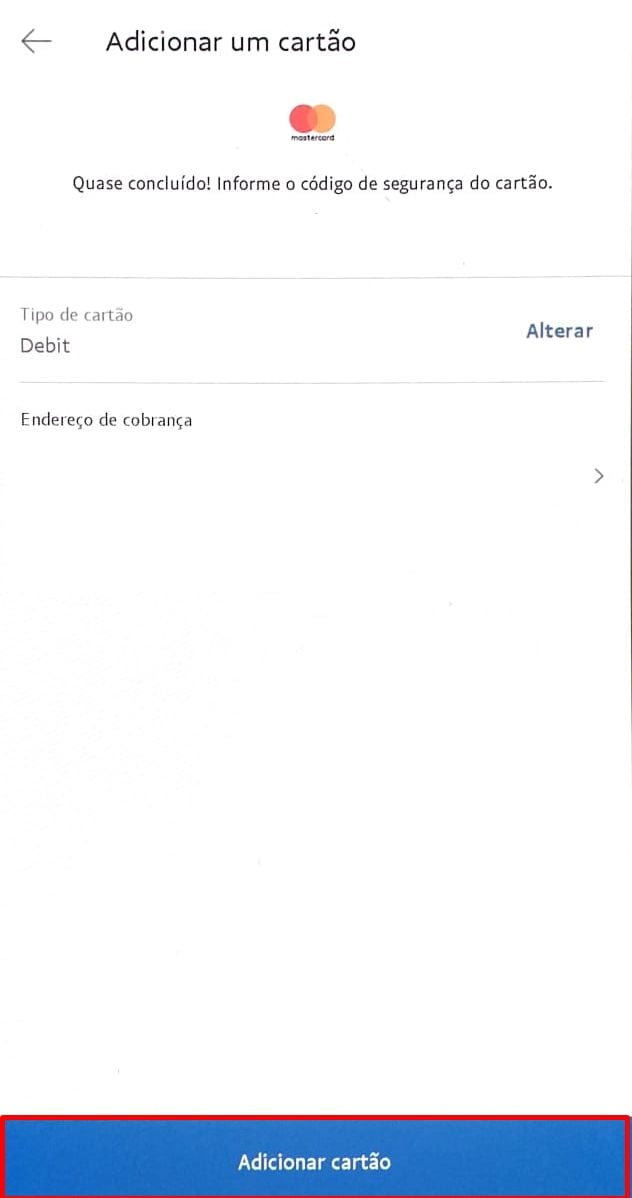
Passo 7: por fim, seu cartão estará adicionado como uma de suas formas de pagamento no PayPal.
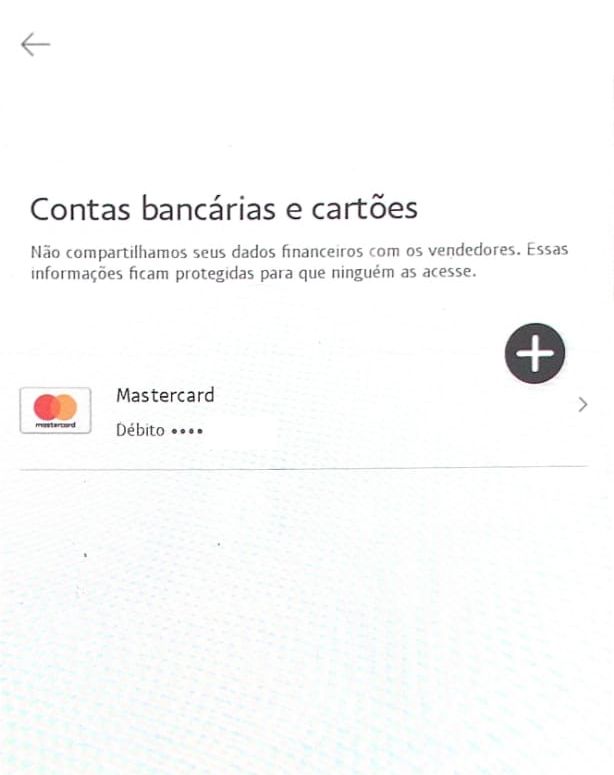
Pronto! Agora você sabe como cadastrar e usar cartões de débito através do aplicativo do PayPal.
Este artigo não é um publieditorial. Tem caráter unicamente informativo e não isenta o leitor quanto ao dever de tomar conhecimento e compreender a integralidade dos termos de uso do serviço mencionado na matéria jornalística aqui publicada. O Canaltech não se responsabiliza pelas condições e alterações de uso dispostas por empresas, plataformas ou agentes externos, sendo certo que a utilização de serviços de terceiros por parte dos nossos leitores ocorre exclusivamente por sua conta e risco.